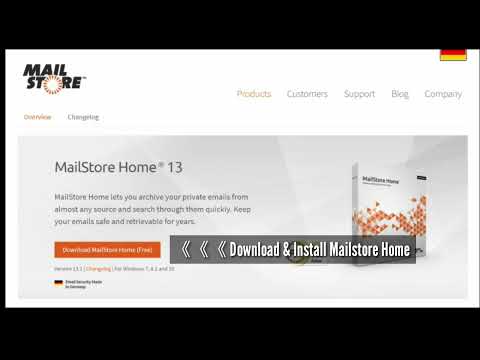Adakah rakan anda menyiarkan sesuatu yang menggembirakan di Facebook, dan anda ingin membagikannya dengan orang yang anda kenali? Facebook membolehkan anda menyiarkan semula perkara yang telah disiarkan oleh orang lain dengan cepat, termasuk kemas kini status, gambar, video, dan banyak lagi. Apabila anda menggunakan ciri "Kongsi" pada catatan rakan, anda pada dasarnya akan membuat catatan baru tanpa suka dan komen. Sekiranya anda ingin mengekalkan suka dan komen pada siaran, suka atau mengomentarinya sendiri akan memasukkannya ke bahagian atas suapan rakan anda.
Langkah-langkah
Kaedah 1 dari 2: Menghantar Semula dengan Komen dan Suka

Langkah 1. Cari kandungan yang ingin anda siarkan semula ke suapan anda
Sekiranya anda ingin mengekalkan catatan atau Suka dan komen gambar semasa anda menyiarkannya semula, anda perlu memberi komen mengenainya. Anda boleh memberi komen pada siaran atau gambar seseorang.
- Anda juga boleh menggunakan kaedah ini untuk menyiarkan semula catatan lama yang dibuat oleh anda atau rakan. Cari siaran asal (anda mungkin perlu melihat kembali Garis Masa mereka) dan kemudian baca terus.
- Ini bukan "menyiarkan semula" secara tepat, tetapi ini adalah satu-satunya cara untuk menghantar catatan ke bahagian atas suapan orang tanpa kehilangan Suka dan komen. Sekiranya anda menggunakan ciri "Kongsi" pada siaran, ia akan membuat catatan baru dan membuang suka dan komen.

Langkah 2. Buat komen pada siaran atau gambar yang ingin anda "repost"
Ini akan menghantarnya ke bahagian atas suapan anda, yang akan muncul di suapan rakan anda. Anda boleh melakukan ini untuk catatan lama yang ingin anda bawa kembali ke puncak, atau dengan catatan yang mungkin tidak dilihat oleh rakan anda.
Anda juga boleh Suka siaran lama, tetapi ini cenderung untuk menghantarnya kembali ke puncak

Langkah 3. Elakkan butang Kongsi jika anda ingin menyimpan komen dan Suka
Ini akan membuat siaran baru dengan kandungan yang sama pada suapan anda sendiri. Itu tidak akan mengekalkan komen dan Suka yang asal, tetapi anda akan mengawal siarannya.
Kaedah 2 dari 2: Berkongsi Sesuatu dengan Rakan Anda

Langkah 1. Cari perkara yang anda mahu siarkan semula
Anda boleh menyiarkan semula hampir apa sahaja yang disiarkan oleh orang lain. Tinjau umpan anda untuk mencari status, gambar, pautan, atau catatan lain yang ingin anda kongsi dengan orang lain. Satu-satunya catatan yang tidak boleh anda siarkan semula adalah dari kumpulan rahsia.
Ini tidak akan mengekalkan Suka dan komen siaran asal. Sekiranya anda ingin menyiarkan semula sesuatu yang disiarkan oleh orang lain dan menyimpan semua Suka dan komen, anda perlu membalas siaran asal dengan komen baru

Langkah 2. Klik pautan Kongsi
Ini terletak di bawah siaran tetapi di atas Suka dan komen.

Langkah 3. Pilih tempat anda mahu menghantar semula item tersebut
Apabila anda mengklik pautan Kongsi tetingkap baru akan muncul. Gunakan menu lungsur di bahagian atas tetingkap baru untuk memilih tempat anda ingin memposting semula item. Anda boleh memilih untuk berkongsi dengan garis masa anda sendiri, garis masa rakan, di salah satu kumpulan anda, atau dalam mesej peribadi.
- Sekiranya anda memilih untuk berkongsi pada garis masa rakan, anda akan diminta memasukkan nama rakan tersebut.
- Sekiranya anda memilih untuk berkongsi dengan kumpulan, anda akan diminta memasukkan nama kumpulan.
- Sekiranya anda memilih untuk berkongsi melalui mesej peribadi, anda akan diminta memasukkan penerima.

Langkah 4. Tambahkan mesej baru
Apabila anda menyiarkan semula sesuatu, anda diberi peluang untuk menambahkan mesej baru ke item tersebut. Mesej ini akan muncul di bahagian atas item yang diposkan semula, dengan mana-mana mesej asal muncul di bawah.
Anda boleh menandai orang dalam mesej dengan menaip "@" diikuti dengan nama orang tersebut

Langkah 5. Pilih untuk mengaitkan poster asal
Secara lalai, apabila siaran dikongsi, ia akan memaparkan siapa yang mengeposkannya. Anda boleh memilih untuk membuang mesej ini dengan mengklik pautan Buang di sebelah nama poster asal.

Langkah 6. Pilih pilihan privasi anda
Anda boleh menggunakan menu lungsur di bahagian bawah tetingkap untuk memilih rakan mana yang dapat melihat pos semula anda. Anda boleh memilihnya untuk Umum, hanya dapat dilihat oleh rakan anda, hanya dapat dilihat oleh anda, atau anda boleh memilih dari senarai anda.

Langkah 7. Kongsi siaran
Setelah berpuas hati dengan pilihan perkongsian, anda boleh menghantar semula siaran dengan mengklik butang Kongsi. Catatan akan muncul dalam garis masa atau mesej yang anda tetapkan.
Bergantung pada tetapan privasi siaran asal, anda mungkin tidak dapat membagikannya dengan semua orang
Petua
- Langkah-langkah ini juga berfungsi pada versi mudah alih Facebook.
- Sekiranya siaran tersebut tidak mempunyai pautan Kongsi, anda perlu menyalin dan menampal kandungan siaran ke dalam catatan Facebook anda sendiri.